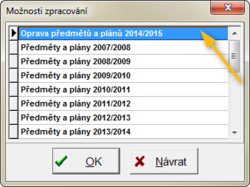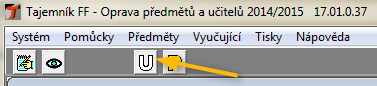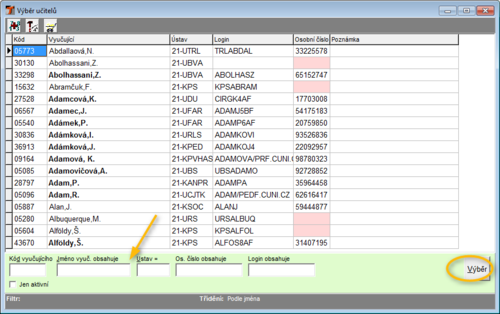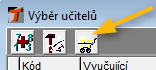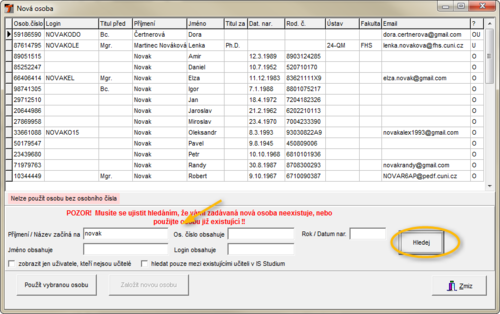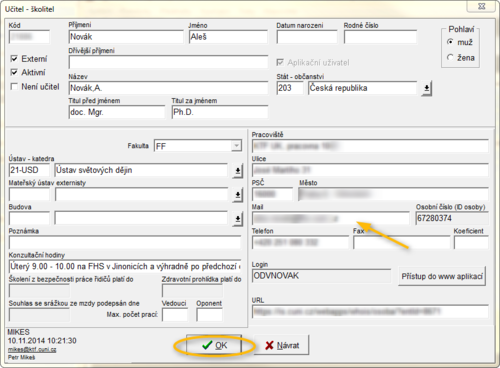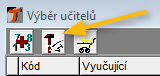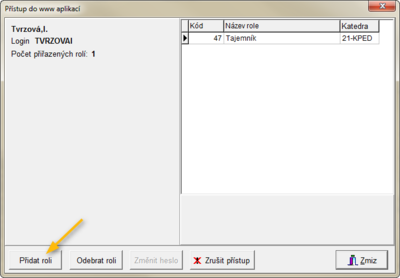Zakládání a správa vyučujících: Porovnání verzí
(Založena nová stránka s textem „== Zakládání nových vyučujících v programu Tajemník a přidělování rolí pro práci v SIS == * Zakládání nových vyučujících, vedoucích p…“) Značka: editace z Vizuálního editoru |
Značka: editace z Vizuálního editoru |
||
| Řádek 13: | Řádek 13: | ||
== Založení nového vyučujícího (vedoucího práce, oponenta) v programu Tajemník == | == Založení nového vyučujícího (vedoucího práce, oponenta) v programu Tajemník == | ||
* Noví vyučující se zakládají do programu v přihlášení pod rolí '''Tajemník – Tajemník + role učitelů + select'''. Vybere se aktuální akademický rok. | * Noví vyučující se zakládají do programu v přihlášení pod rolí '''Tajemník – Tajemník + role učitelů + select'''. Vybere se aktuální akademický rok. | ||
| + | [[Soubor:Vyuc001.png|frameless|250x250px]] | ||
* Stisknutím ikony s velkým bílým písmenem „'''U'''“ v horním menu se otevře okno '''Výběr učitelů'''. | * Stisknutím ikony s velkým bílým písmenem „'''U'''“ v horním menu se otevře okno '''Výběr učitelů'''. | ||
| + | [[Soubor:Vyuc002.png|frameless|400x400px]] | ||
* '''Výběr učitelů''' je číselníkem, ze kterého SIS čerpá veškeré údaje o vyučujících a zaměstnancích FF. | * '''Výběr učitelů''' je číselníkem, ze kterého SIS čerpá veškeré údaje o vyučujících a zaměstnancích FF. | ||
| + | [[Soubor:Vyuc003.png|frameless|500x500px]] | ||
* Nejprve se vyhledáním pomocí filtru ve spodní části okna ověří, zda zakládaná osoba není již v číselníku založena. | * Nejprve se vyhledáním pomocí filtru ve spodní části okna ověří, zda zakládaná osoba není již v číselníku založena. | ||
* Pokud je osoba nalezena, jen je označena jako „'''neaktivní'''“ (není uvedena tučným písmem), je třeba '''kontaktovat Referát SIS''', který osobu po založení v WhoIS a přidělení osobního čísla zaktivní. | * Pokud je osoba nalezena, jen je označena jako „'''neaktivní'''“ (není uvedena tučným písmem), je třeba '''kontaktovat Referát SIS''', který osobu po založení v WhoIS a přidělení osobního čísla zaktivní. | ||
* '''Založení zcela nového vyučujícího''' se provede kliknutím na''' ikonu s bílým kočárkem''' v pravém horním rohu okna. Otevře se okno '''Nová osoba''' pro vyhledání zakládaného vyučujícího v celkové databázi osob UK. | * '''Založení zcela nového vyučujícího''' se provede kliknutím na''' ikonu s bílým kočárkem''' v pravém horním rohu okna. Otevře se okno '''Nová osoba''' pro vyhledání zakládaného vyučujícího v celkové databázi osob UK. | ||
| + | [[Soubor:Vyuc004.png|frameless]] | ||
* Podle dostupných údajů se pomocí filtru v dolní části okna zakládaná osoba vyhledá. Pro vyhledání obvykle postačí vyplňovat jen pole '''Příjmení'''. | * Podle dostupných údajů se pomocí filtru v dolní části okna zakládaná osoba vyhledá. Pro vyhledání obvykle postačí vyplňovat jen pole '''Příjmení'''. | ||
| + | [[Soubor:Vyuc005.png|frameless|500x500px]] | ||
* V číselníku se klikne na požadovanou osobu a stiskem tlačítka '''Použít vybranou osobu''' se zobrazí k editaci její detail (okno '''Učitel – školitel'''). | * V číselníku se klikne na požadovanou osobu a stiskem tlačítka '''Použít vybranou osobu''' se zobrazí k editaci její detail (okno '''Učitel – školitel'''). | ||
* Když se při použití vybrané osoby zobrazuje tato hláška, osoba se už dále nezakládá, protože v číselníku vyučujících a zaměstnanců FF existuje. Vyhledá se tedy v okně '''Výběr učitelů''' a''' ikonou s kladívkem''' se otevře její detail pro následující aktualizaci údajů. | * Když se při použití vybrané osoby zobrazuje tato hláška, osoba se už dále nezakládá, protože v číselníku vyučujících a zaměstnanců FF existuje. Vyhledá se tedy v okně '''Výběr učitelů''' a''' ikonou s kladívkem''' se otevře její detail pro následující aktualizaci údajů. | ||
| + | [[Soubor:Vyuc006.png|frameless|300x300px]] | ||
* Pokud žádná z vyhledaných osob neodpovídá zakládané osobě, je třeba osobu založit nejprve do WhoIS a tím jí přidělit osobní číslo (viz výše ''Zakládání nových vyučujících v programu Tajemník a přidělování rolí pro práci v SIS''). | * Pokud žádná z vyhledaných osob neodpovídá zakládané osobě, je třeba osobu založit nejprve do WhoIS a tím jí přidělit osobní číslo (viz výše ''Zakládání nových vyučujících v programu Tajemník a přidělování rolí pro práci v SIS''). | ||
* V detailu osoby v okně '''Učitel – školitel''' se doplní a aktualizují položky osobních údajů, tituly atd. '''Důležité je vyplnění emailové adresy'''.''' ''' | * V detailu osoby v okně '''Učitel – školitel''' se doplní a aktualizují položky osobních údajů, tituly atd. '''Důležité je vyplnění emailové adresy'''.''' ''' | ||
* '''Login''' je přidělován automaticky, do jeho pole se tedy nic nevyplňuje. | * '''Login''' je přidělován automaticky, do jeho pole se tedy nic nevyplňuje. | ||
| + | [[Soubor:Vyuc007.png|frameless|500x500px]] | ||
* Zaškrtnutím položek''' Externí, Aktivní, Není učitel''' se upřesňuje vztah vyučujícího k fakultě, resp. katedře: | * Zaškrtnutím položek''' Externí, Aktivní, Není učitel''' se upřesňuje vztah vyučujícího k fakultě, resp. katedře: | ||
'''a) u vyučujících, kteří jsou stálými zaměstnanci''' se zaškrtává: | '''a) u vyučujících, kteří jsou stálými zaměstnanci''' se zaškrtává: | ||
| + | |||
| + | [[Soubor:Vyuc008.png|frameless]] | ||
'''b) u externistů, kteří mají být v SIS uvedeni v seznamu vyučujících''' daného ústavu se zaškrtává: | '''b) u externistů, kteří mají být v SIS uvedeni v seznamu vyučujících''' daného ústavu se zaškrtává: | ||
| + | |||
| + | [[Soubor:Vyuc009.png|frameless]] | ||
'''c) u externistů, kteří nemají být v SIS vedeni v seznamu vyučujících '''daného ústavu (typicky např. oponenti prací) se zaškrtává: | '''c) u externistů, kteří nemají být v SIS vedeni v seznamu vyučujících '''daného ústavu (typicky např. oponenti prací) se zaškrtává: | ||
| + | |||
| + | [[Soubor:Vyuc010.png|frameless]] | ||
U těchto uživatelů se pak také následně (viz níže) nepřiděluje učitelská role pro práci v SIS, ale pouze role '''Vedoucí práce – Oponent, případně jiná role přes Referát SIS'''. | U těchto uživatelů se pak také následně (viz níže) nepřiděluje učitelská role pro práci v SIS, ale pouze role '''Vedoucí práce – Oponent, případně jiná role přes Referát SIS'''. | ||
| Řádek 36: | Řádek 49: | ||
== Přidělení role pro práci se SIS == | == Přidělení role pro práci se SIS == | ||
* V případě, že je ještě třeba novému vyučujícímu přidělit roli pro práci se SIS, vyhledá se založený vyučující v okně''' Výběr učitelů''' a jeho detail se rozklikne''' ikonou s kladívkem'''. | * V případě, že je ještě třeba novému vyučujícímu přidělit roli pro práci se SIS, vyhledá se založený vyučující v okně''' Výběr učitelů''' a jeho detail se rozklikne''' ikonou s kladívkem'''. | ||
| + | [[Soubor:Vyuc011.png|frameless|200x200px]] | ||
* Stisknutím tlačítka '''Přístup do WWW aplikací''' se otevře následující okno. | * Stisknutím tlačítka '''Přístup do WWW aplikací''' se otevře následující okno. | ||
| + | [[Soubor:Vyuc012.png|frameless|400x400px]] | ||
* Zde se zvolí tlačítko''' Přidat roli''' a přímo v okně se otevře možnost přidělení role. | * Zde se zvolí tlačítko''' Přidat roli''' a přímo v okně se otevře možnost přidělení role. | ||
| − | * Úpravy údajů a přidělování rolí do SIS můžete provádět pouze u osob evidovaných pod Vaším ústavem. V případě, že chcete přidělit roli osobě, která spadá pod jiný než Váš ústav, tlačítko''' Přístup do WWW aplikací''' se nezobrazí | + | * Úpravy údajů a přidělování rolí do SIS můžete provádět pouze u osob evidovaných pod Vaším ústavem. V případě, že chcete přidělit roli osobě, která spadá pod jiný než Váš ústav, tlačítko''' Přístup do WWW aplikací''' se nezobrazí. |
* U vyučujících a externistů, kteří působí na FF se vybere role '''Učitel'''. U externistů typu vedoucí práce nebo oponent, kteří na FF jinak nepůsobí, se zvolí role '''Vedoucí práce – Oponent''', pokud mají mít nějaký přístup do SIS. | * U vyučujících a externistů, kteří působí na FF se vybere role '''Učitel'''. U externistů typu vedoucí práce nebo oponent, kteří na FF jinak nepůsobí, se zvolí role '''Vedoucí práce – Oponent''', pokud mají mít nějaký přístup do SIS. | ||
* Potvrzení se opět provede '''tlačítkem OK.''' | * Potvrzení se opět provede '''tlačítkem OK.''' | ||
* Tím má uživatel nastavenou roli pro práci v SIS. Detail osoby a uložení úprav se opět uzavře '''tlačítkem OK.''' | * Tím má uživatel nastavenou roli pro práci v SIS. Detail osoby a uložení úprav se opět uzavře '''tlačítkem OK.''' | ||
* '''Hesla pro přístup do SIS se nyní už nenastavují v programu Tajemník, ale jsou přebírána z Centrální Autentizační Služby. Heslo do CAS nastavuje po předložení průkazu zaměstnance, nebo občanského průkazu Laboratoř výpočetní techniky (hlavní budova FF UK, místnost č. 74/dvůr), případně Informačně poradenské centrum UK v Celetné 13.''' | * '''Hesla pro přístup do SIS se nyní už nenastavují v programu Tajemník, ale jsou přebírána z Centrální Autentizační Služby. Heslo do CAS nastavuje po předložení průkazu zaměstnance, nebo občanského průkazu Laboratoř výpočetní techniky (hlavní budova FF UK, místnost č. 74/dvůr), případně Informačně poradenské centrum UK v Celetné 13.''' | ||
Aktuální verze z 9. 12. 2014, 16:03
Zakládání nových vyučujících v programu Tajemník a přidělování rolí pro práci v SIS
- Zakládání nových vyučujících, vedoucích prací, oponentů a přidělování rolí pro práci se SIS v programu Tajemník je možné pouze za předpokladu, že je zakládaná osoba již vedena v personální databázi WhoIS.
- Přidávání uživatelů do WhoIS se řídí dle vztahu osoby k fakultě:
a) stálí zaměstnanci – právo vložit je má pouze osobní oddělení, které má také možnost přesouvat zaměstnance mezi jednotlivými pracovišti;
b) lidé pracující na DPČ – na osobním oddělení je třeba zjistit osobní číslo zakládané osoby, tajemník WhoIS na základní součásti pak může sám přidat vztah této osoby ke své základní součásti; (osobní číslo lze někdy zjistit i z WhoIS);
c) externí spolupracovníci – lidé, kteří od FF nepobírají a nepobírali žádné peníze např. pracovníci jiných institucí nebo členové oborových rad.
- Pracovníky jiných institucí, kteří nejsou placeni z peněz FF může do WhoIS přidávat sama osoba pověřená správou WhoIS na základní součásti. V tomto případě je třeba, kvůli kontrole duplicit, znát datum narození a státní občanství zakládané osoby.
- Členové oborových rad jsou do WhoIS zadávání centrálně z Akreditační databáze, v případě nesrovnalostí jejich údajů kontaktujte Oddělení vědy.
- V případě jakýchkoli problémů se zakládáním, používáním osob a přidělování rolí v programu Tajemník je samozřejmě možné se obracet přímo na Referát SIS.
Založení nového vyučujícího (vedoucího práce, oponenta) v programu Tajemník
- Noví vyučující se zakládají do programu v přihlášení pod rolí Tajemník – Tajemník + role učitelů + select. Vybere se aktuální akademický rok.
- Stisknutím ikony s velkým bílým písmenem „U“ v horním menu se otevře okno Výběr učitelů.
- Výběr učitelů je číselníkem, ze kterého SIS čerpá veškeré údaje o vyučujících a zaměstnancích FF.
- Nejprve se vyhledáním pomocí filtru ve spodní části okna ověří, zda zakládaná osoba není již v číselníku založena.
- Pokud je osoba nalezena, jen je označena jako „neaktivní“ (není uvedena tučným písmem), je třeba kontaktovat Referát SIS, který osobu po založení v WhoIS a přidělení osobního čísla zaktivní.
- Založení zcela nového vyučujícího se provede kliknutím na ikonu s bílým kočárkem v pravém horním rohu okna. Otevře se okno Nová osoba pro vyhledání zakládaného vyučujícího v celkové databázi osob UK.
- Podle dostupných údajů se pomocí filtru v dolní části okna zakládaná osoba vyhledá. Pro vyhledání obvykle postačí vyplňovat jen pole Příjmení.
- V číselníku se klikne na požadovanou osobu a stiskem tlačítka Použít vybranou osobu se zobrazí k editaci její detail (okno Učitel – školitel).
- Když se při použití vybrané osoby zobrazuje tato hláška, osoba se už dále nezakládá, protože v číselníku vyučujících a zaměstnanců FF existuje. Vyhledá se tedy v okně Výběr učitelů a ikonou s kladívkem se otevře její detail pro následující aktualizaci údajů.
- Pokud žádná z vyhledaných osob neodpovídá zakládané osobě, je třeba osobu založit nejprve do WhoIS a tím jí přidělit osobní číslo (viz výše Zakládání nových vyučujících v programu Tajemník a přidělování rolí pro práci v SIS).
- V detailu osoby v okně Učitel – školitel se doplní a aktualizují položky osobních údajů, tituly atd. Důležité je vyplnění emailové adresy.
- Login je přidělován automaticky, do jeho pole se tedy nic nevyplňuje.
- Zaškrtnutím položek Externí, Aktivní, Není učitel se upřesňuje vztah vyučujícího k fakultě, resp. katedře:
a) u vyučujících, kteří jsou stálými zaměstnanci se zaškrtává:
b) u externistů, kteří mají být v SIS uvedeni v seznamu vyučujících daného ústavu se zaškrtává:
c) u externistů, kteří nemají být v SIS vedeni v seznamu vyučujících daného ústavu (typicky např. oponenti prací) se zaškrtává:
U těchto uživatelů se pak také následně (viz níže) nepřiděluje učitelská role pro práci v SIS, ale pouze role Vedoucí práce – Oponent, případně jiná role přes Referát SIS.
- Oprava údajů a založení se potvrzuje stiskem tlačítka OK.
Přidělení role pro práci se SIS
- V případě, že je ještě třeba novému vyučujícímu přidělit roli pro práci se SIS, vyhledá se založený vyučující v okně Výběr učitelů a jeho detail se rozklikne ikonou s kladívkem.
- Stisknutím tlačítka Přístup do WWW aplikací se otevře následující okno.
- Zde se zvolí tlačítko Přidat roli a přímo v okně se otevře možnost přidělení role.
- Úpravy údajů a přidělování rolí do SIS můžete provádět pouze u osob evidovaných pod Vaším ústavem. V případě, že chcete přidělit roli osobě, která spadá pod jiný než Váš ústav, tlačítko Přístup do WWW aplikací se nezobrazí.
- U vyučujících a externistů, kteří působí na FF se vybere role Učitel. U externistů typu vedoucí práce nebo oponent, kteří na FF jinak nepůsobí, se zvolí role Vedoucí práce – Oponent, pokud mají mít nějaký přístup do SIS.
- Potvrzení se opět provede tlačítkem OK.
- Tím má uživatel nastavenou roli pro práci v SIS. Detail osoby a uložení úprav se opět uzavře tlačítkem OK.
- Hesla pro přístup do SIS se nyní už nenastavují v programu Tajemník, ale jsou přebírána z Centrální Autentizační Služby. Heslo do CAS nastavuje po předložení průkazu zaměstnance, nebo občanského průkazu Laboratoř výpočetní techniky (hlavní budova FF UK, místnost č. 74/dvůr), případně Informačně poradenské centrum UK v Celetné 13.